
在演示如何在所有操作系统上设置JAVA_HOME之前,让我们先解释一下什么是环境变量?JAVA_HOME环境变量的用途是什么?
作为先决条件,您需要在您的计算机上安装JDK或JRE。有关详细信息,请参阅如何安装JDK一文
您可能知道,几乎所有的java代码都有一个变量来存储一个值,这个值在程序中被多次使用。环境变量类似于final变量(在java中),但它是针对您的环境的。因此,JAVA_HOME是一个环境变量,用于指向环境中安装JRE或JDK的目录。
我们直奔主题吧。那么如何在Windows、macos和Linux上设置JAVA_HOME呢?
在Windows上设置JAVA_HOME
在windows上配置JAVA_HOME有两种方法,具体取决于您使用的版本(windows10、8或7)。要设置JAVA_HOME环境变量,请执行以下步骤。
在Windows 10和8上设置JAVA_HOME
要在windows 10/8上设置JAVA_HOME,需要执行以下步骤:
1. 在windows Search上搜索“高级系统设置”

2. 然后,在显示的选项中选择“查看高级系统设置”
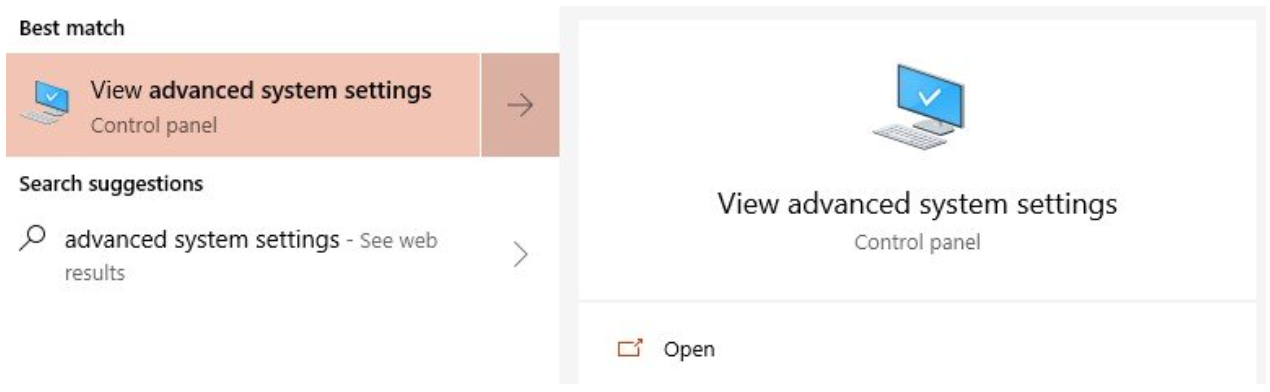
3. 现在您需要单击Advanced选项卡下的“Environment Variables”
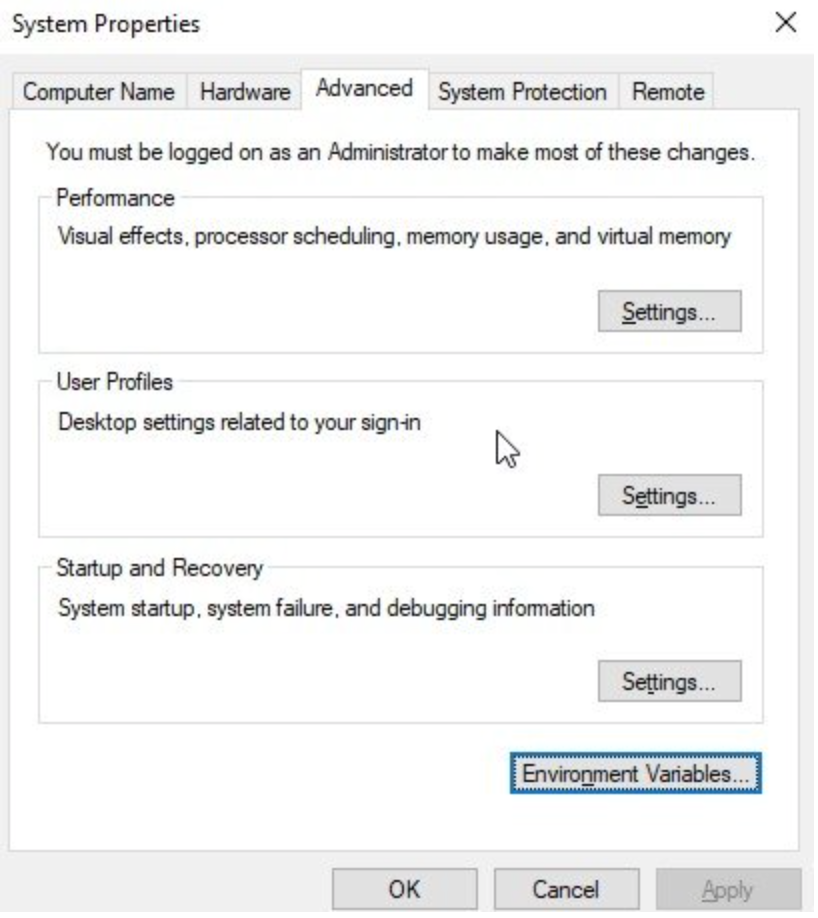
4. 单击“系统变量”部分中的“新建(或单个用户的用户变量)”
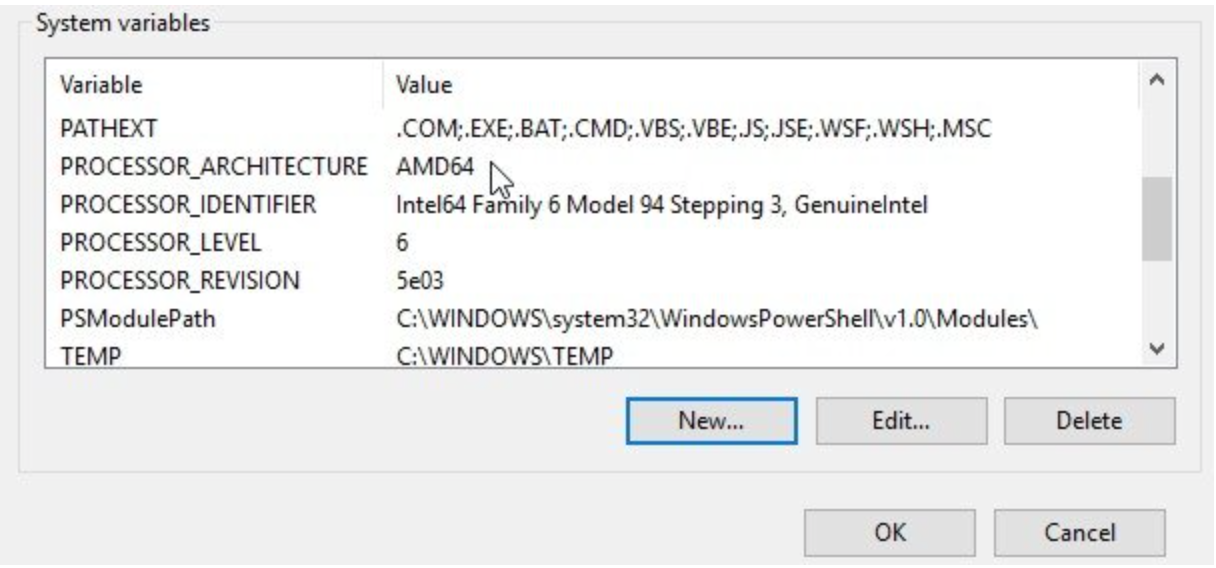
5. 在这一步中,您必须将JAVA_HOME设置为变量名,并在变量值中提供JDK安装的路径,然后单击OK
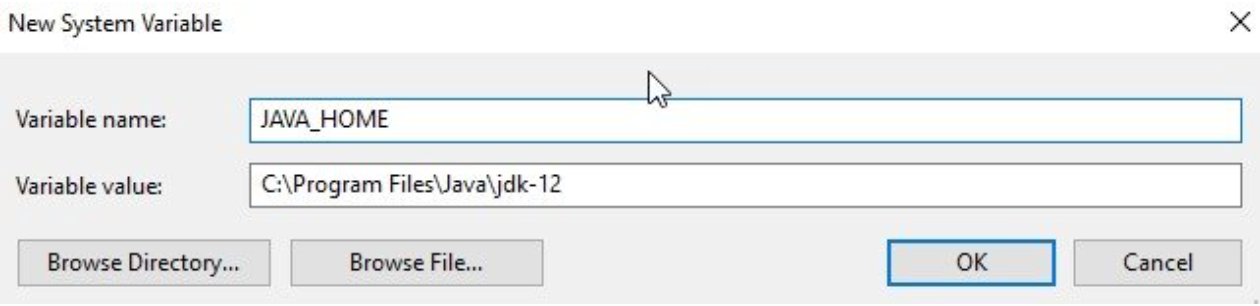
6. 要完成配置,请单击“确定”,然后单击“应用”保存更改
Windows 7
在Windows7上配置环境变量有点不同。
1. 在“开始”菜单或桌面上,右键单击“我的电脑”,然后选择“属性”
2. 单击“高级”选项卡下的“环境变量”
3. 单击“系统变量”部分中的“新建(或单个用户的用户变量)”
4. 现在,将JAVA_HOME设置为变量名,将JDK安装路径设置为变量值,然后单击OK
5. 单击“确定”,然后单击“应用”保存并应用更改
验证JAVA_HOME配置
要验证是否正确设置了JAVA_HOME环境变量,请打开命令提示符(windows+R)并检查JAVA_HOME变量的值:
echo %JAVA_HOME%如果您正确地配置了JAVA_HOME,那么结果应该类似于:
C:\Program Files\JAva\jdk-12
在Mac OS X上设置JAVA_HOME
在macos上设置JAVA_HOME环境变量与在windows上配置它略有不同。要做到这一点,您只需遵循下面描述的步骤。
Mac OS X 10.5或更新版本-单用户
自从osx10.5发布以来,苹果增加了一个命令行工具(/usr/libexec/java_home),它可以为当前用户动态查找java首选项中指定的最高java版本。
让我们首先在任何文本编辑器中打开~/.bash_profile并添加:
export JAVA_HOME=$(/usr/libexec/java_home)然后,保存并关闭文件。
在终端上,运行以下source命令以应用所有更改。
source ~/.bash_profile此时,您可以使用以下方法检查JAVA_HOME变量的值:
echo $JAVA_HOME低于预期结果(jdk安装路径)
/Library/Java/JavaVirtualMachines/jdk1.8.0_111.jdk/Contents/HomeMac OS X旧版本
在OSX10.5之前,您必须设置JDK安装的确切路径。如果您有相关版本的Mac Os,则需要在任何编辑器中打开~/.bash_profile并添加:
export JAVA_HOME=/path/to/java_installation然后,保存并关闭文件。
在终端上,运行以下source命令以应用所有更改。
source ~/.bash_profile此时,您可以使用以下方法检查JAVA_HOME变量的值:
echo $JAVA_HOME低于预期结果(jdk安装路径)
/Library/Java/JavaVirtualMachines/jdk1.8.0_111.jdk/Contents/Home全局设置
除了必须使用/etc/profile文件之外,您可以按照与单个用户相同的步骤全局配置JAVA_HOME,而不是为单个用户设置JAVA_HOME。
在Linux上设置JAVA_HOME
在linux上,有两种方法可以设置JAVA_HOME环境变量。下面是为单用户或全局配置的步骤。
单用户
要在Linux中为单个用户配置JAVA_HOME,需要使用/etc/profile或/etc/environment(系统范围设置或~/.bashrc(用户特定设置))。
现在,您需要在文本编辑器中使用以下方法打开~/.bashrc:
vi ~/.bashrc并添加:
export JAVA_HOME=/path/to/java_installation要应用更改,请保存并关闭文件。
下一步,您必须运行source命令以使用以下命令加载变量:
source ~/.bashrc要验证JAVA_HOME值,请使用:
echo $JAVA_HOME结果应该类似于以下内容(JDK安装路径):
/usr/lib/jvm/java-8-oracle全局设置
我个人更喜欢为所有用户全局设置JAVA_HOME,使用:
/etc/profile或
/etc/environment因此,您必须在任何文本编辑器中打开/etc/environment,使用:
vi /etc/environment并添加:
JAVA_HOME=/path/to/java_installation注意:/etc/environment不是脚本。它表示登录时读取的分配列表。
要设置环境变量JAVA_HOME,需要打开/etc/profile并将其添加到其中:
export JAVA_HOME=/path/to/java_installation然后运行source命令,以便使用以下命令加载变量:
source /etc/profile当然,您需要在配置结束时使用以下方法检查JAVA_HOME变量的值:
echo $JAVA_HOME结果应该类似于(JDK安装的路径):
/usr/lib/jvm/java-8-oraclePS:请注意,这些步骤对Ubuntu操作系统也是有效的。您只需检查java的安装位置:
which java然后,按照上述步骤进行操作。
小结
总而言之,我们在今天的文章中介绍了在您的环境(windows、macos和linux)中正确配置JAVA_HOME环境变量所需遵循的步骤。
除特别注明外,本站所有文章均为老K的Java博客原创,转载请注明出处来自https://javakk.com/1509.html



 在这个努力程度如此低下的时代,还轮不到比拼天赋。静下心来,just do it
在这个努力程度如此低下的时代,还轮不到比拼天赋。静下心来,just do it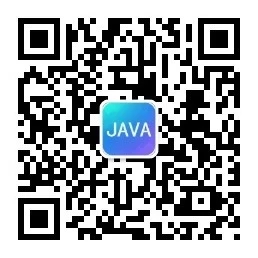
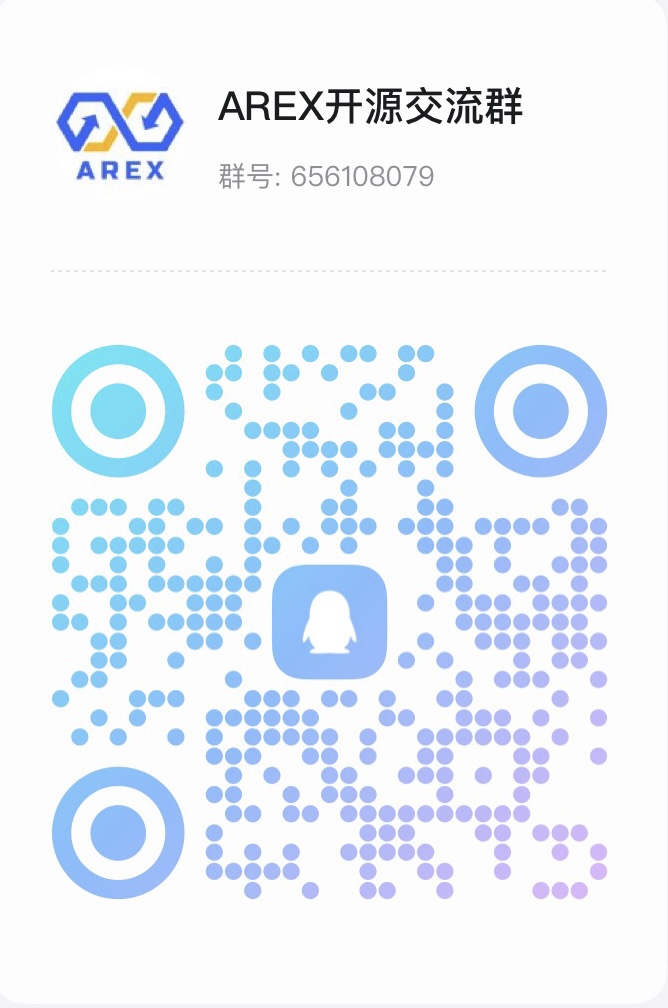
暂无评论